Outlook で会議をキャンセルする方法、またはキャンセルされた会議を復元する方法
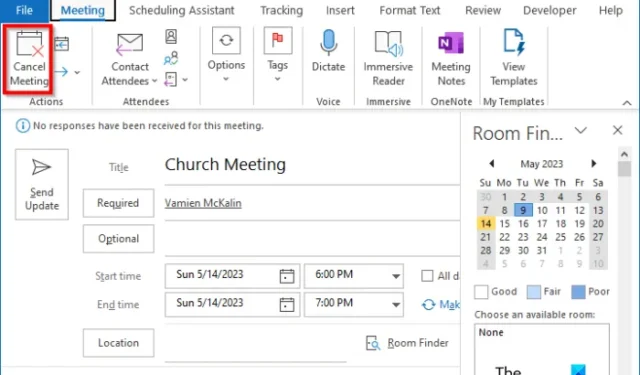
会議は、1 つ以上の要求を複数の人に送信できる Outlook の機能です。ユーザーが設定できる開始時刻と終了時刻があります。会議にタイトルを付け、出席者の電子メールを追加できます。ミーティングに招待したい人。個人が会議を作成する場合、添付ファイルを追加し、場所を設定できます。変更を加えたい場合は、ミーティングを更新することもできます。このチュートリアルでは、 Outlook 会議をキャンセルする方法と、キャンセルされた会議を Outlook で復元する方法について説明します。
Outlook で会議をキャンセルする方法
Outlook で会議をキャンセルするには、次の手順に従います。
- Outlookを起動します。
- カレンダーを開き、カレンダー内の会議をダブルクリックします。
- タイトルにメッセージを入力して、会議がキャンセルされたことを他の招待者に知らせます。
- 次に、「キャンセル送信」ボタンをクリックします。
- 会議は削除されます。
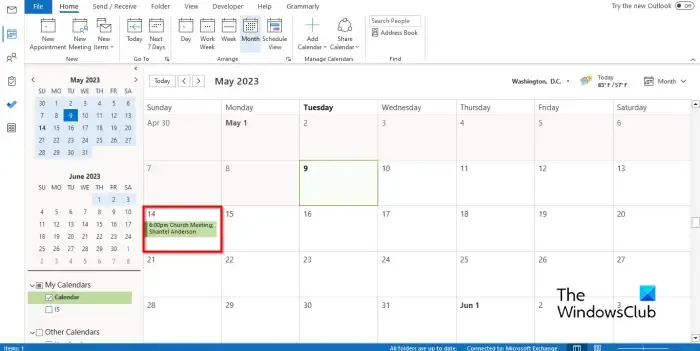
Outlookを起動し、カレンダーを開き、カレンダー内の会議をダブルクリックします。
[会議] ウィンドウのリボンで、[アクション] グループの [会議のキャンセル] ボタンをクリックします。
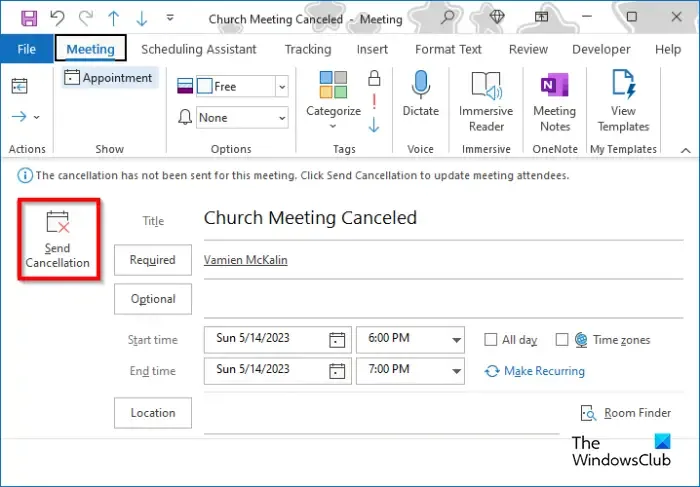
「ミーティング」ウィンドウが「ミーティングのキャンセル」ウィンドウに変わります。タイトルにメッセージを入力して、会議がキャンセルされたことを他の招待者に知らせます。
次に、「キャンセル送信」ボタンをクリックします。
会議は、会議に含まれる添付ファイルとともに削除されます。
会議の管理に関しては、会議の最新情報を送信したり、会議をキャンセルしたりできるのは、主催者、つまり会議出席依頼を送信した個人だけです。
Outlook でキャンセルされた会議を復元する方法
Outlook でキャンセルされた会議を復元するには、次の手順に従います。
- Outlook を起動する
- 次に、左側のペインで [削除済みアイテム] フォルダーをクリックします。
- [ホーム] タブで、[アクション] グループの [サーバーから削除済みアイテムを回復] ボタンをクリックします。
- ダイアログボックスが開きます。
- 削除したい会議を選択し、「OK」をクリックします。
次の方法で Outlook 会議をキャンセルすることもできます。
- 左側のペインで「削除済みアイテム」フォルダーをクリックします。
- 削除された会議を右クリックします
- 「移動」の上にカーソルを置きます
- メニューから「カレンダー」を選択します。
- 会議がカレンダーに再度挿入されます。
Outlook で会議のキャンセルを取り消す方法を理解していただければ幸いです。
Outlook 会議をキャンセルできないのはなぜですか?
Outlook にエラーの問題があるため、Outlook 会議がキャンセルされない問題が発生する可能性があります。この問題を解決するには、Outlook を閉じて再起動し、Outlook カレンダーから会議を削除できるかどうかを確認します。Outlook 会議のキャンセルで問題が解決しない場合は、PC を再起動してみてください。


コメントを残す